1、打开PS界面,不用需要新建图层
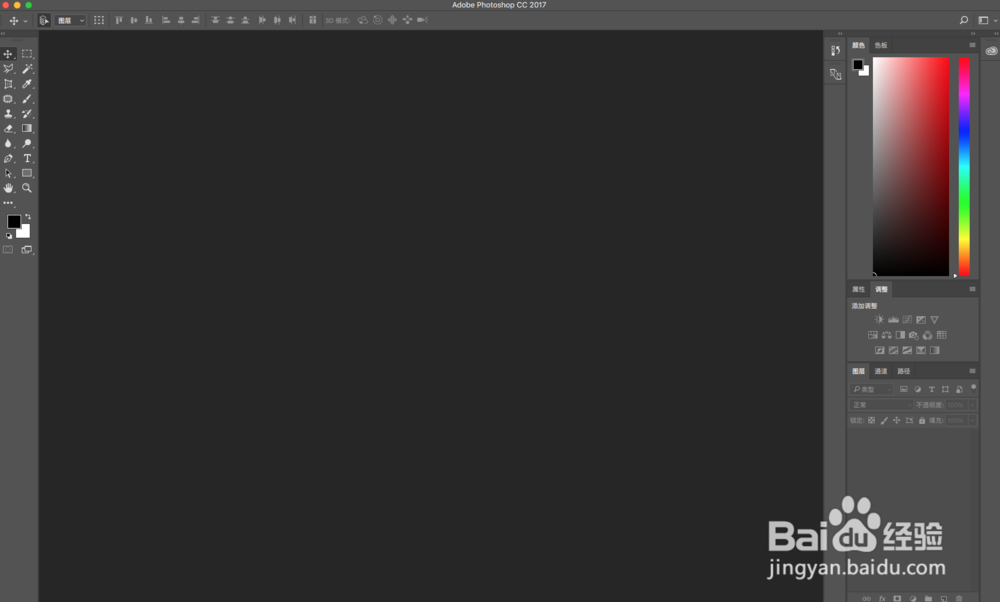
2、接着是ps菜单栏目中,文件中展开,自动,选择photomerge
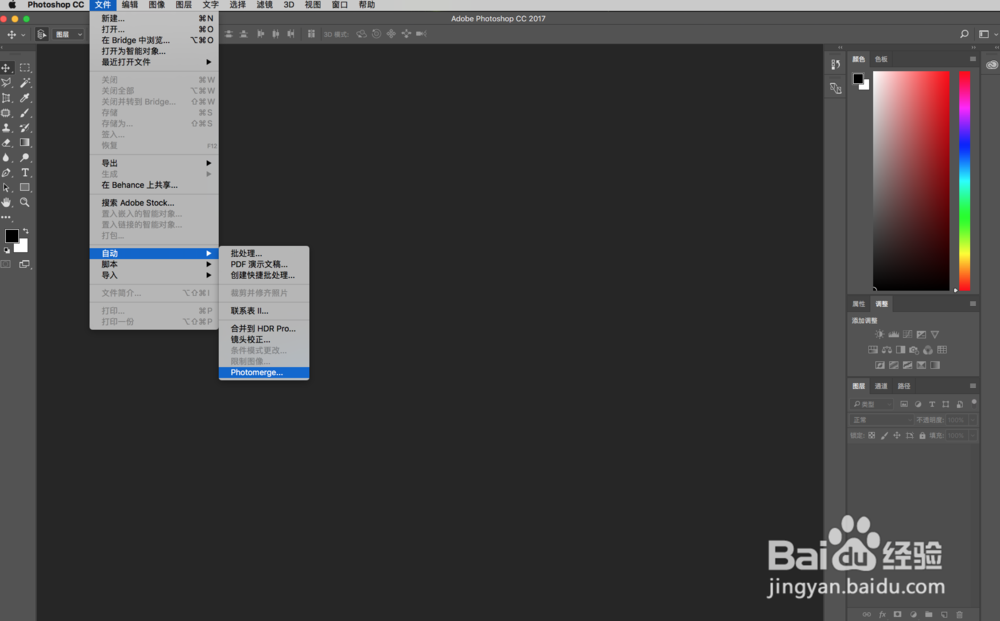
3、打开后,出现版面点击浏览,选择将要拼接的图片,shift键是多选,点击鼠标左键增加减,回到板面点击确定
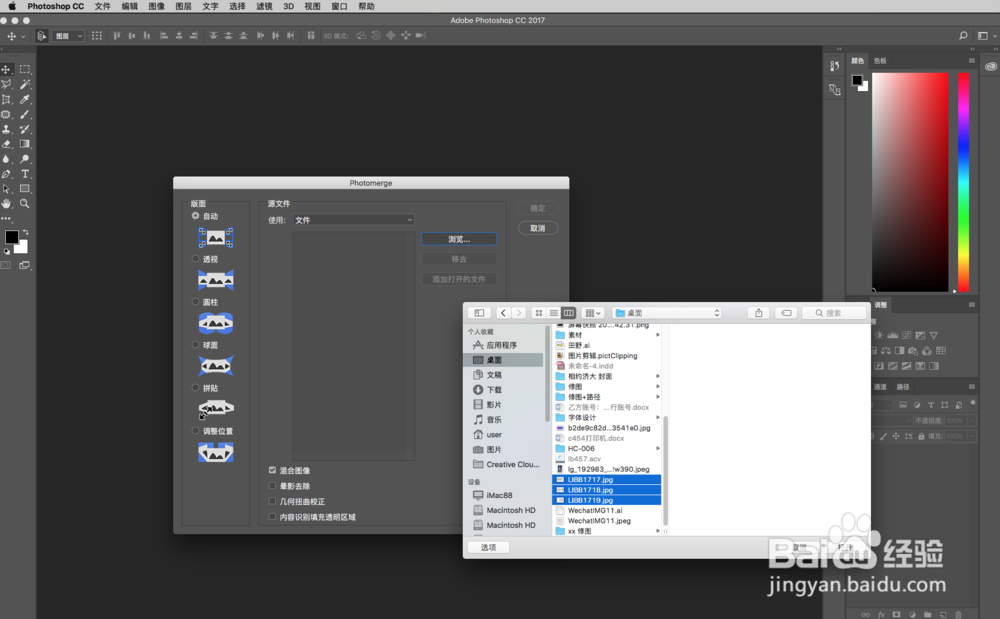
4、确定后等待会ps将会自动拼接合成了,参考图片是将三张书法照片拼接成一整副作品;如果想原图修建图片的大小尺寸,在ps工具栏中,点击透视裁剪工具进行修改

5、最后的成果,合理利用各种软件的基本操作,会收获很大

时间:2024-10-14 09:31:33
1、打开PS界面,不用需要新建图层
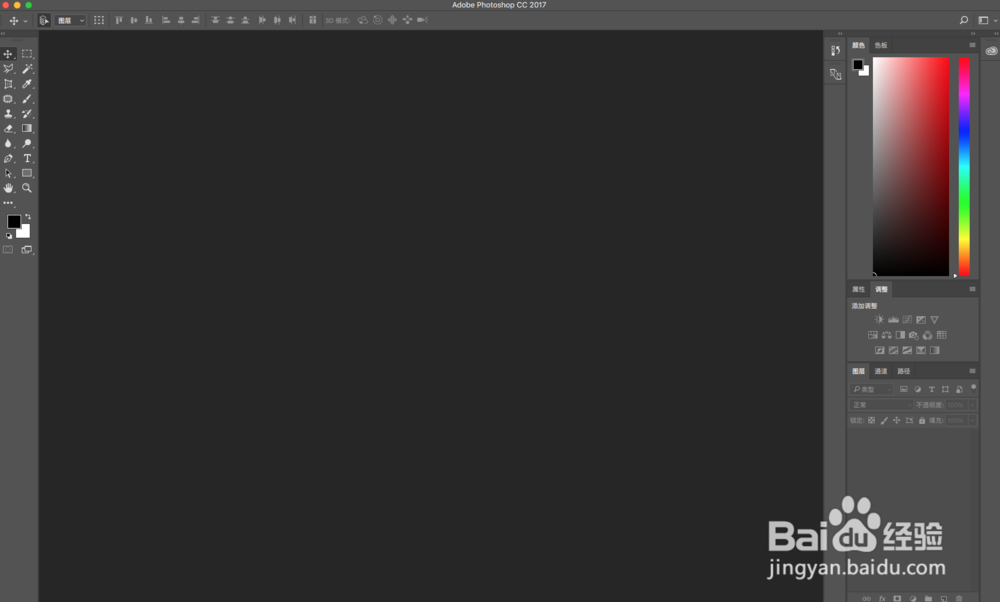
2、接着是ps菜单栏目中,文件中展开,自动,选择photomerge
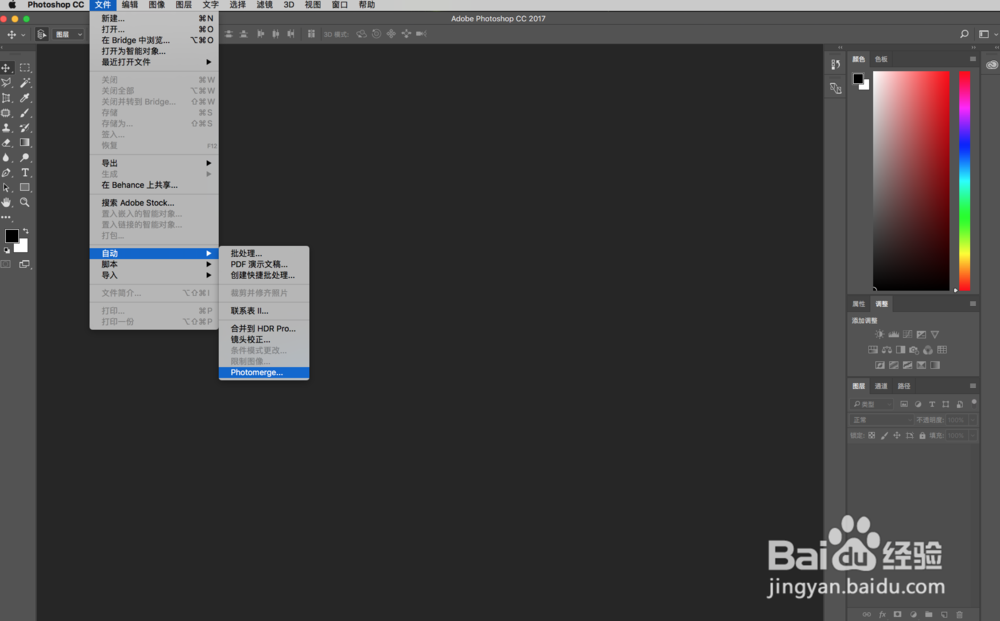
3、打开后,出现版面点击浏览,选择将要拼接的图片,shift键是多选,点击鼠标左键增加减,回到板面点击确定
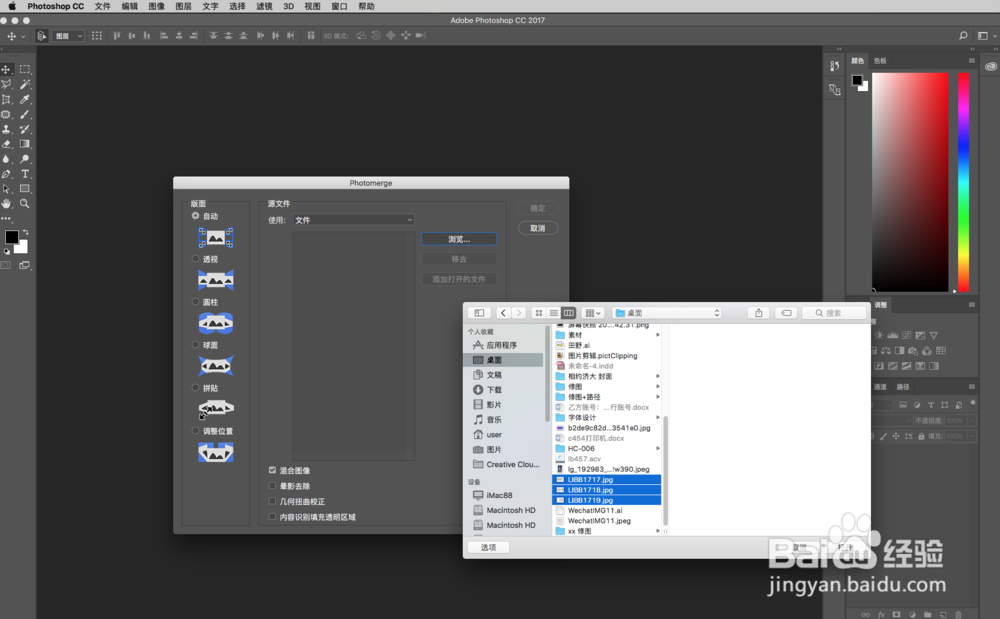
4、确定后等待会ps将会自动拼接合成了,参考图片是将三张书法照片拼接成一整副作品;如果想原图修建图片的大小尺寸,在ps工具栏中,点击透视裁剪工具进行修改

5、最后的成果,合理利用各种软件的基本操作,会收获很大

